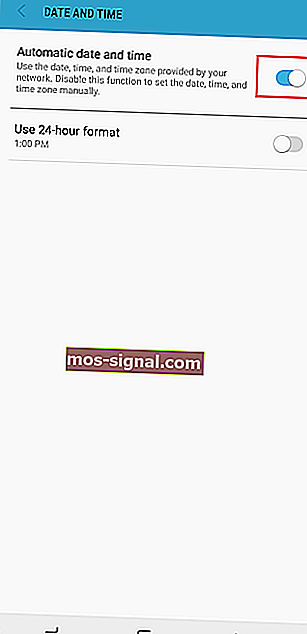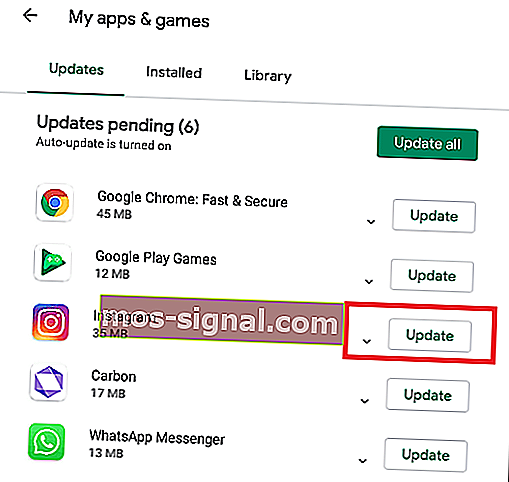Fix: Ett okänt nätverksfel har inträffat på Instagram
- Instagram är en av de mest kraftfulla sociala medieplattformarna på Internet.
- Artikeln nedan visar hur du åtgärdar ett okänt nätverksfel har inträffat på Instagram- problemet.
- För att läsa mer om den här fantastiska plattformen, kolla in vår Instagram Hub.
- För mer användbara korrigeringar kan du också besöka sidan Windows 10-fel.

Det irriterande Ett okänt nätverksfel på Instagram kan dyka upp när du försöker logga in på ditt Instagram-konto på en smartphone.
Instagram ger detta fel främst på grund av nätverksskäl, men det kan också signalera andra mer djupgående problem.
Eftersom det inte finns någon specifik orsak till detta fel löser vi det genom att följa de snabba stegen i den här guiden. Här är vad du ska göra när du får ett okänt nätverksfel på Instagram.
Vad fixar jag det okända nätverksfelet på Instagram?
1. Starta om enheten
När du försöker logga in på ditt Instagram-konto, och det returnerar detta fruktade fel, innan du vidtar några ytterligare åtgärder, avsluta programmet och starta om telefonen.
Stäng av smarttelefonen helt och slå sedan på den igen. När telefonen är på öppnar du Instagram och försöker logga in igen.
Generellt löser problemet omstarten. Om det inte gör det, fortsätt till nästa lösning nedan.
2. Felsök din nätverksanslutning
- Sätt telefonen i flygplansläge och stäng av flygplansläget efter några sekunder.
- Starta om din router om det första steget misslyckas.
- Anslut till ett annat internetnätverk.
Även om felet säger att nätverksfelet är okänt är en sak som vi vet med säkerhet att problemet troligen härrör från din internetanslutning. Det är därför vi nu försöker åtgärda eventuella nätverksproblem.
3. Uppdatera telefonens datum och tid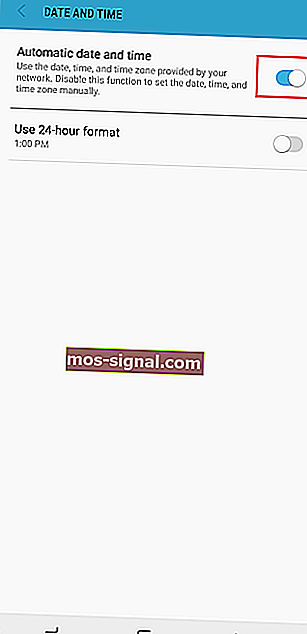
Internetanslutningar är enormt beroende av datum och tid för din enhet. Fel inställningar för datum och tid kan därför få Instagram att kasta upp felet och hindra dig från att logga in.
Så här ställer du in datum och tid i iOS
- Öppna appen Inställningar .
- Tryck sedan på Allmänt.
- På menyn Allmänna inställningar väljer du Datum och tid .
- Slutligen kan du uppdatera tiden manuellt, men det är bättre att ställa in automatiskt genom att trycka på det här alternativet.
Så här ställer du in datum och tid i Android
- Öppna appen Inställningar .
- Öppna General Management nästa.
- Tryck på Datum och tid i Inställningar .
- Tryck sedan på Automatiskt för att uppdatera det automatiskt enligt din upptäckta tidszon.
Upplever du problemet på PC och kan inte logga in? Få lösningar i den här guiden
4. Uppdatera Instagram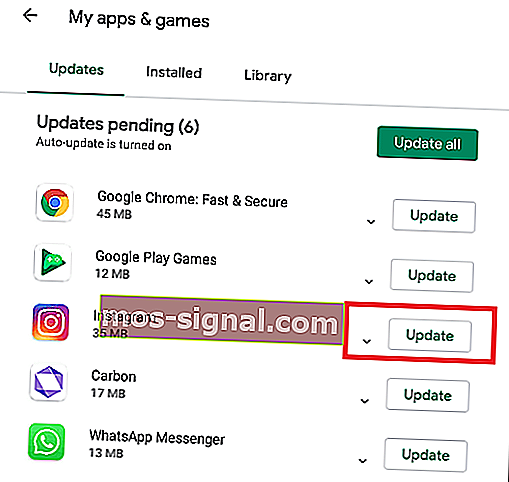
Så här uppdaterar du Instagram på Android
- Öppna Google Play butik.
- Klicka på menyn och välj Mina appar och spel .
- Från listan, hitta Instagram-appen och tryck på Uppdatera .
Så här uppdaterar du Instagram på iOS
- Öppna App Store.
- Bläddra sedan till botten av skärmen och välj Idag .
- Tryck på ikonen för din profil.
- Slutligen, rulla ner på skärmen till det väntande uppdaterings- och release-anteckningsområdet och tryck på uppdatering bredvid Instagram-appen.
För den här lösningen uppdaterar vi Instagram-appen. Om du inte kan logga in på Instagram på grund av det okända nätverksfelet kan det bero på att appen är föråldrad.
För att sammanfatta är hela meddelandet Ett okänt nätverksfel har inträffat och detta dyker vanligtvis upp när du försöker logga in på Instagram på mobilen.
Det finns inget sätt att veta säkert orsaken till detta fel, och den enda knappen under detta vaga felmeddelande är Avvisa.
Lyckligtvis, när du inte kan logga in på Instagram på grund av det okända nätverksfelet, är dessa metoder ovan ganska enkla och effektiva. Du kan slutföra dem inom några minuter.
FAQ: Läs mer om Instagram
- Jag fick besked om ett inloggningsförsök på Instagram. Vad ska man göra?
Om ett misstänkt inloggningsförsök gjordes på ditt Instagram-konto, följ stegen i den här detaljerade guiden.
- När utlöses felet vanligtvis?
Det här felet visas vanligtvis när du försöker logga in på Instagram. för mer information om inloggningsfrågor på Instagram, följ den här detaljerade artikeln.
- Kan jag använda en bot för att posta på Instagram åt mig?
Det finns ett par programverktyg som låter dig automatiskt lägga upp saker på Instagram, men de kan inte betraktas som bots.